В действителност, пренасочване на порт - взаимна връзка на порт на рутера към порт на компютъра от локалната мрежа.
Пренасочване специфичен порт може да бъде конфигуриран за един отдалечен компютър, но не и за два или три наведнъж.
твърде много разновидности на безжични рутери, но принципът работи с всички практически едно и също, както и за да стане по-ясно, ще се говори за най-популярните в момента.
Да започнем по ред от най-популярните за най-популярните модели, по мое мнение.
Пренасочване на портове на рутер TP-Link
В един от неговите записи в блогове вече говорихме за това как да конфигурирате рутера TP-Link. Всъщност в тази статия, можете да получите информация как да въведете вътрешните настройките на маршрутизатора.
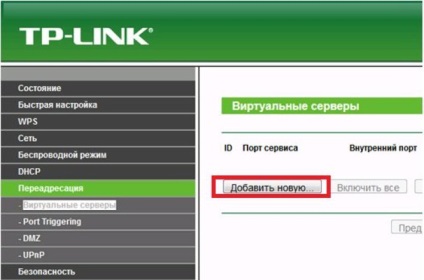
След това тя ще се отвори допълнителен прозорец, в който можете попълване на бланки.
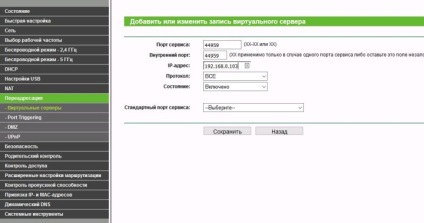
сервизния порт - всъщност това е пристанището, чрез които можем да се свържем с устройството отвън.
Inner Harbor - това е нашия дом пристанище на мрежовата услуга. Изпишете стойност е същата както по-горе.
Останалите полета са оставени без промени, тъй като има по-скоро обстановка, в която ние не се нуждаем, и кликнете върху "Запазване".
Тъй като предаването порт на рутер ASUS
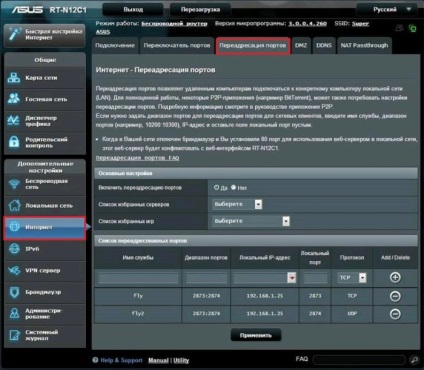
Име на услугата - всяко име, за да се идентифицират по-нататъшно
Диапазонът на порт - в тази област може да определи диапазона на порта (например 10 200: 10300), или отделни портове 10200, 10201
Местна порт - тук ние въведете номера на порт, ако в полето "обхват пристанище" ние определена специфична, ако сме регистрирали 10200: 10300, а след това поле е празно
Протоколът - вида на връзката (в повечето случаи е необходимо да се уточни TCP)
Когато всички полета са попълнени натиснете бутона "Plus" по този начин завършване на добавянето на правилата и за да запишете настройките натиснете бутона "Кандидатствай" бутона.
Пренасочване на портове на рутер D-Link
За да конфигурирате пристанище спедиция, първо трябва да влезе в рутера интерфейс и изберете опцията "Разширени настройки" в долната част, а след това в "защитна стена", за да изберете "Виртуални сървъри". За по-добра яснота, вижте фигурата по-долу.
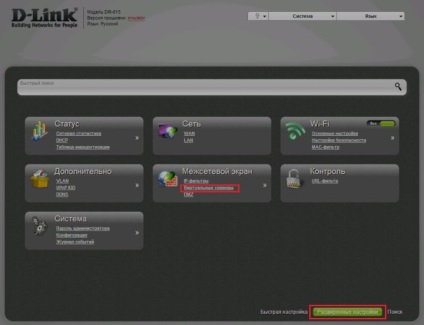
След като нова страница в долната част на екрана, щракнете върху бутона "Добави" и да получите на страницата на настройките за виртуални сървъри.
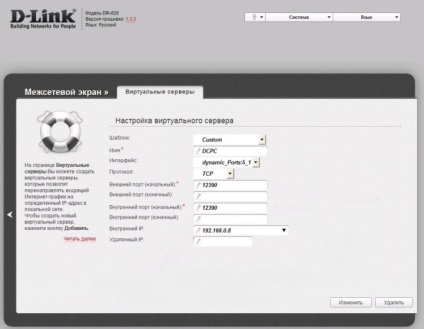
На снимката по-горе можете да видите няколко полета, за да запълни, нека да погледнем по-отблизо, какво означава за всеки от тях.
Шаблон - Това поле е падащ списък, където можете да изберете готов настройките на шаблона, пренасочване на порт, но аз препоръчвам запазване на стойността на «по поръчка», да се направи всички настройки себе си и верни.
Име - какъвто е случаят с ASUS конфигурационния, тази опция ви позволява да се идентифицира точно настройките си
Интерфейс - задължителен виртуален сървър (в действителност, тази стойност не може да се пипне)
Протокол - тип на протокол, който ще се проведе на сървъра
Външен порт (старт) / Inner Harbor (основен) - номерът на порта, през която връзката ще се извършва
Външен порт (промито) / Inner Harbor (фалирал) - това е също си струва да се запълни необходимостта от набор от портове, това поле
UdalennyyIP - това поле е празно
За да запазите шаблона, просто кликнете върху "Система" в горната част на екрана и след това "Save".
Много потребители не могат да видят тук им познатия интерфейс. Факт е, че новите модели се предлагат с актуализираната вътрешен фърмуера на което аз цитирам неговото описание. За обновяване на фърмуера на вашия рутер, аз предлагам да се запознаят с подробни инструкции, описани тук.
